Краска выразительный портрет искусства с Artrage 5

Artrage - популярный инструмент цифрового искусства (для большего количества, см. Наши Артраж Введение) В этом руководстве я возьму вас через каждый шаг создания портрета в Artrage 5, от создания нового файла и загрузки справочного изображения, набросав начальные формы и формы, через блокировку и добавления более толстой текстурированной краски Использование ножа палитры Artrage и используя пользовательские щетки для создания большего количества текстур и движения. Я также покажу вам, как добавить некоторые финальные процветания, такие как фоны Grunge и бумажные текстуры, как мы экспортируем артрическую картину на Photoshop.
Мне нравится повторять мой подход к традиционному Арт-техника В моем цифровом процессе, поэтому процесс не должен чувствовать себя слишком чужению или необычно, если вы пришли с предпосылки изобразительного искусства. Мастерская ниже и сопровождающая видео (выше) показывает, как экран действительно становится холстом перед вами. Портрет, на котором я буду работать над стариком в абстрактной красочной красочном обстановке, поэтому я буду держать свою краску и измельчать, чтобы создать вибрацию и интерес к современности.
Скачать Paolo Limoncelli's Пользовательские Щетки Artrage Отказ
01. Выберите свой предмет

Если вы не введены в эксплуатацию нарисовать чью-то картину, это может быть немного борьбой за артисты для источника лицензионных изображений в качестве ссылок. Не нужно беспокоиться: есть ряд сайтов, которые имеют Фондовый арт готов к вам использовать. Этот семинар использует фотосхема высокого разрешения фотографий пожилых людей, оригами и цвету на дереве из фантастического бесплатного изображения сайта Pixabay. Отказ
02. Создайте новый файл в Artrage
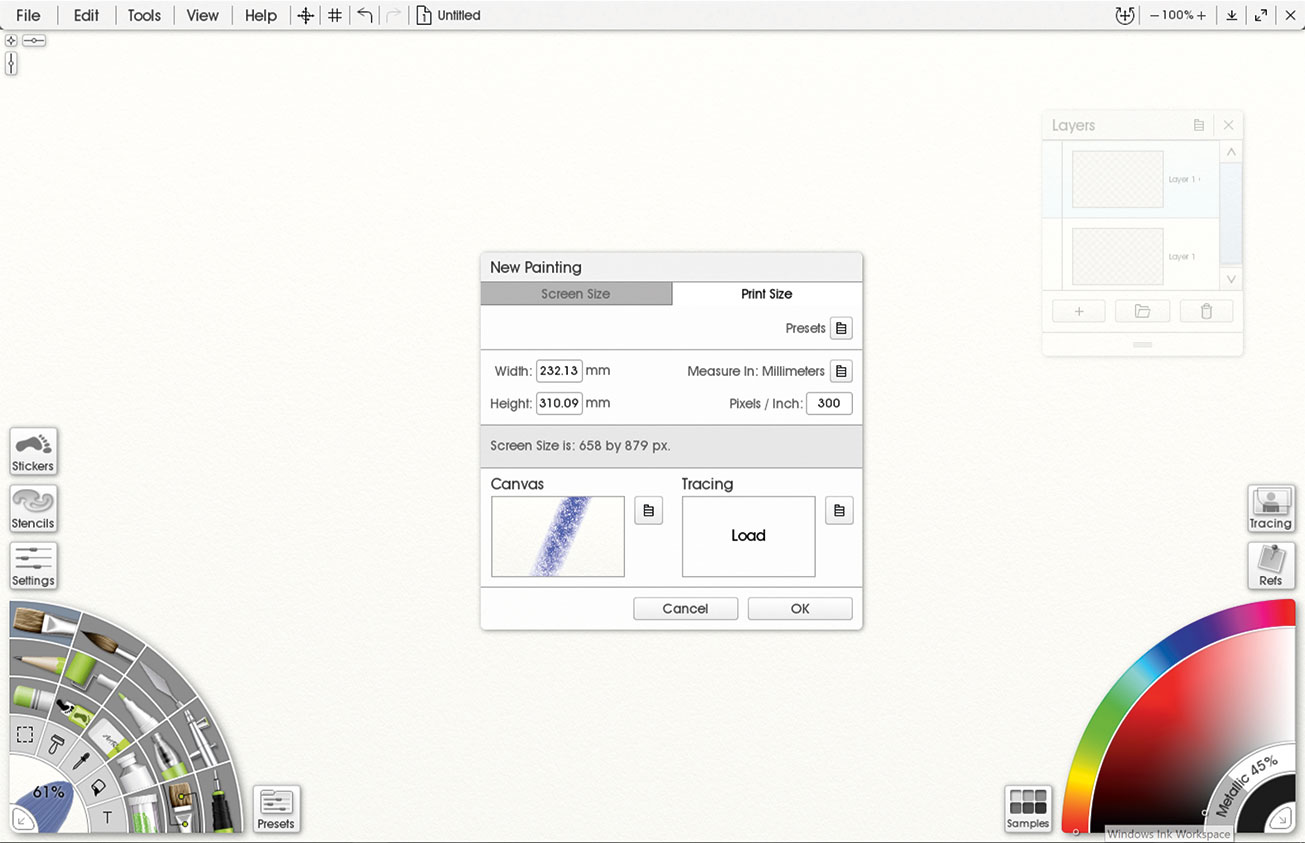
В Artrage 5. Я нажимаю файл в верхнем левом углу. Раскрывающийся ящик появится с различными вариантами. Я нажимаю новую картину, и появляется коробка. Это где вы устанавливаете свои размеры и какую поверхность вы будете работать. Я выбираю вкладку Размер печати и установите размеры для моей картины, которые 232x310 мм. Я обязательно изменил настройку 72 пикселей по умолчанию до 300, что обеспечит изображение высокого разрешения для нашей опасности.
03. Выберите текстуру холста
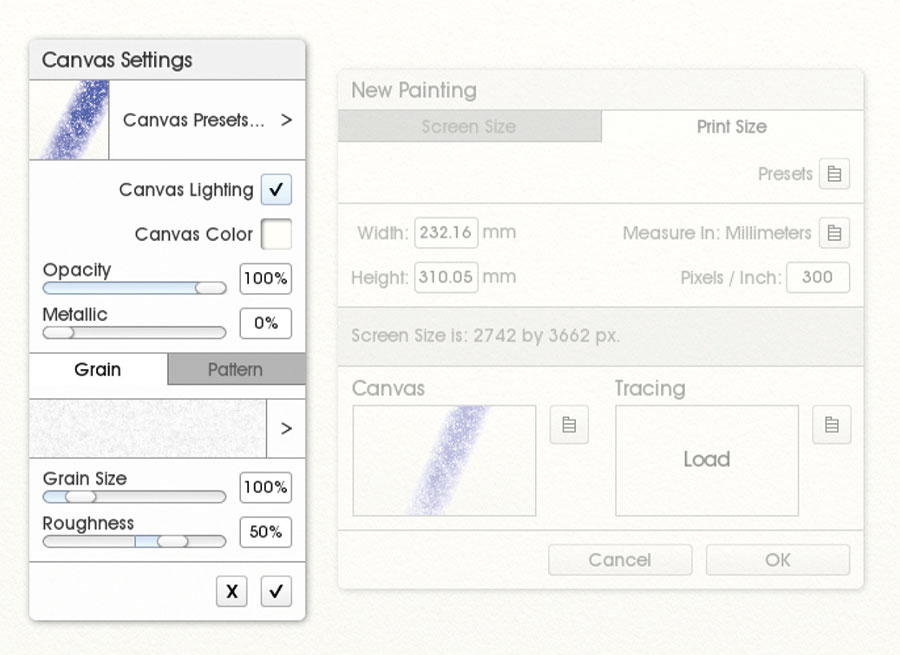
Следующий этап при создании нового файла - щелкнуть поля, показывающий structStroke на поверхности текстуры. Это откроет новое окно, в котором можно настроить цвет Canvas Color, текстура, шероховатость и освещение. Это изменит, как потоки краски и прилипают к поверхности, поэтому расследуйте, что может удовлетворить ваш стиль. Для этого семинара я буду использовать слегка текстурированную бумагу, которая добавляет приятное, светлое зерно для потока краски.
04. Импортируйте ссылочную фотографию
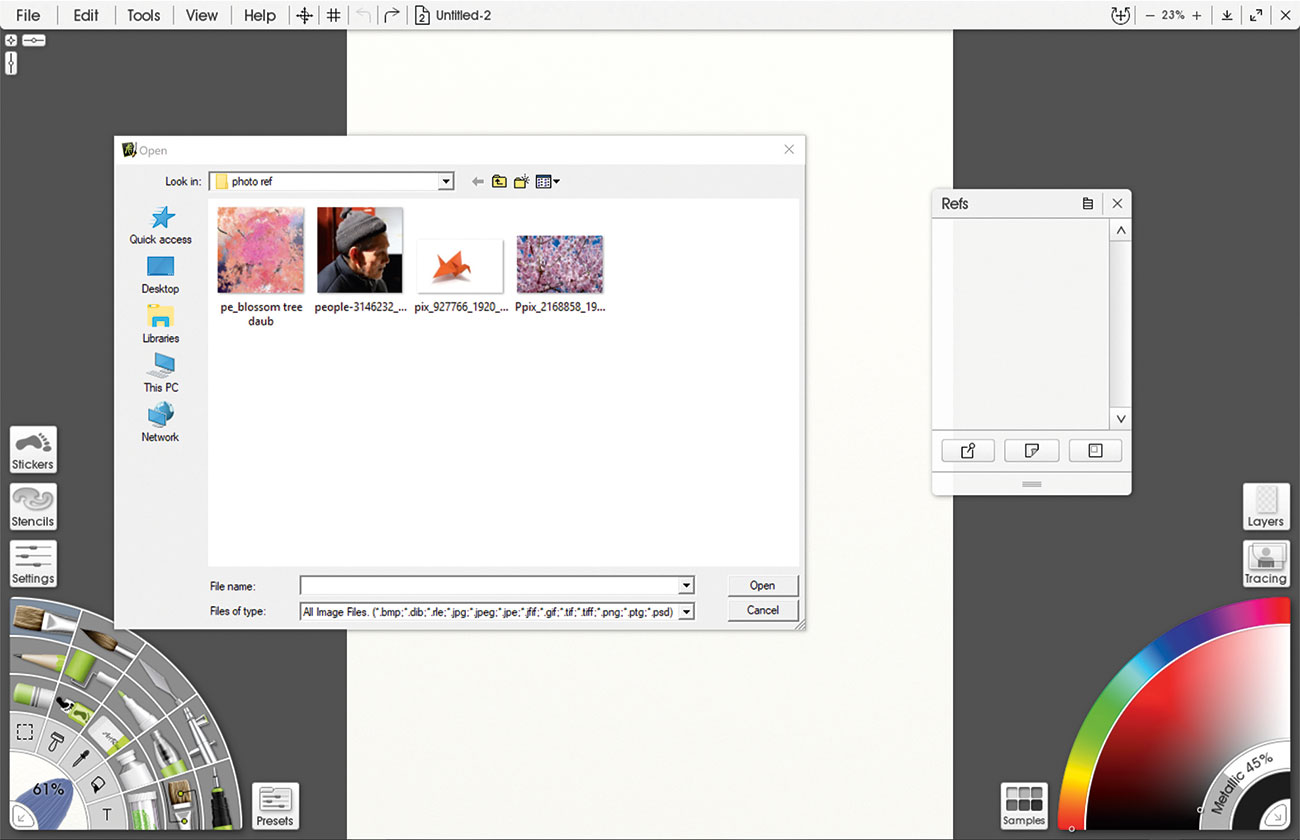
Artrage позволяет импортировать свое справочное изображение, чтобы сидеть на вершине своего рабочего пространства и быть перемещенным, как будто вы копируете с фотографии на вашем столе. Просто выберите Refs на правой стороне экрана и, в появившемся в новом поле, либо щелкните изображение файла или примечание пост. Новое окно откроется, где можно найти и разместить загруженный / сохраненный образ старика и оригами и оригами. Дважды щелкните изображение и теперь открывается в Artrage.
05. Нарисуйте карандашный эскиз
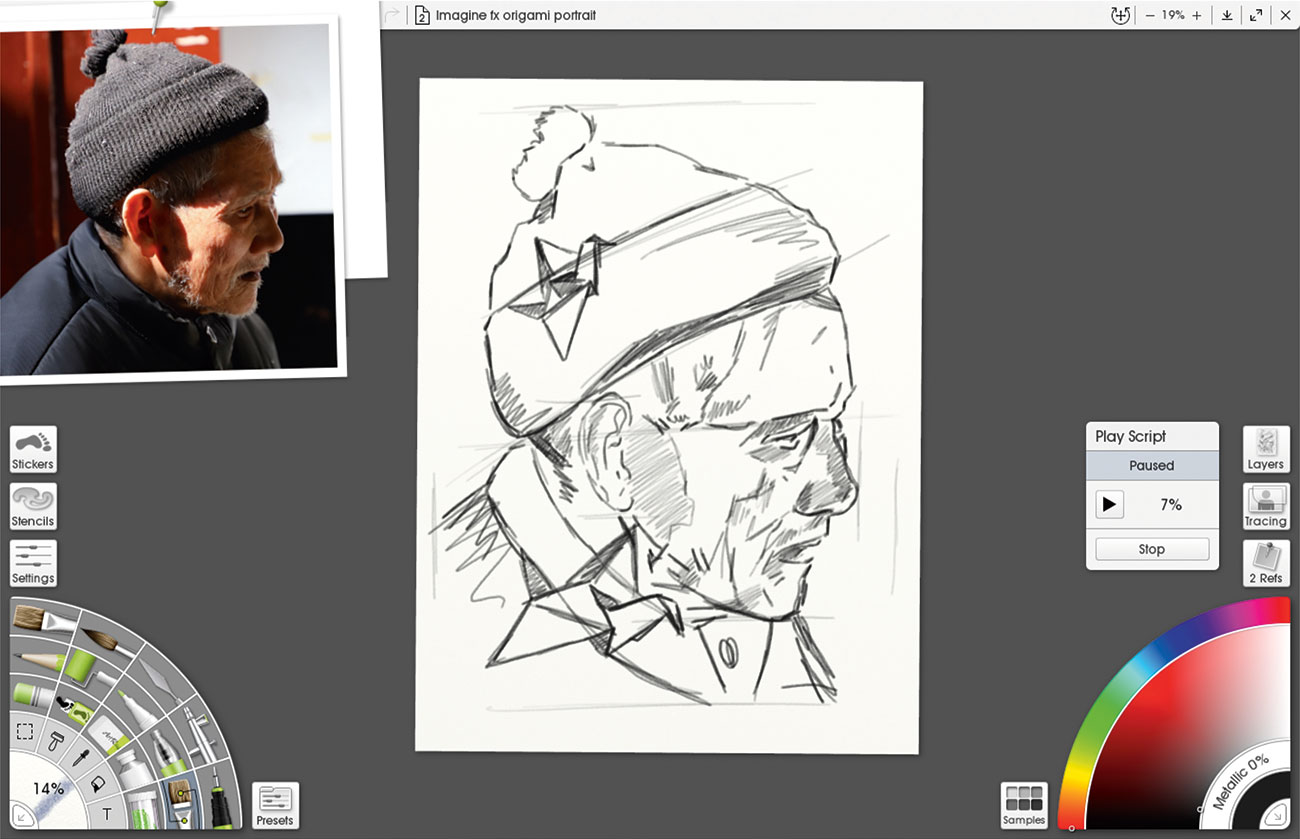
Я выбираю пользовательскую кисть в сборщике инструмента и перейдите в кисти DAUB. Здесь я выбираю простую 2b карандашную кисть, потому что это хорошо работает для быстрой и грубой чертежи. Я не слишком беспокоюсь о затенении и текстуре во время этой эскизы. Я рисую в руководящих принципах, в то время как топ и боковые стороны головы будут вместе с декольтером, плечами и основными функциями. Там нет необходимости в масштабах детализации, потому что это будет окрашено на следующем этапе, но определение областей света и темных и ценностей помогает живописи.
06. Дублируйте слой карандаша
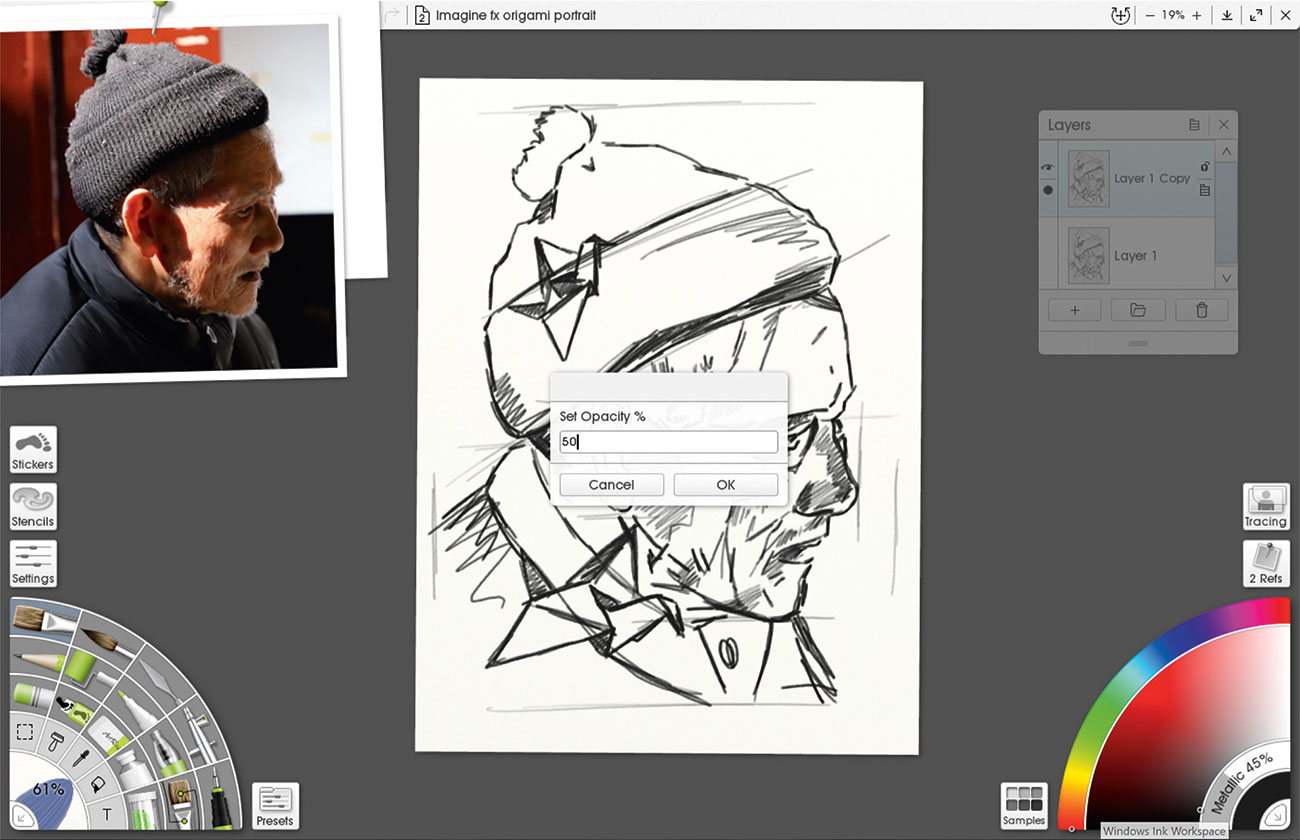
Полезный способ отслеживания вашей живописи и не потерять вид ваших форм и линий освещения - дублировать ваш начальный слой эскиза и разместить его на вершине своей работы. На вкладке «Слои» справа щелкните небольшое изображение файла на карандашном слое, чтобы открыть меню, выберите дубликат слой, и ваш карандашный эскиз будет дублирован сверху в новом слое. Нажмите на черную точку в дублированном слое и установите прозрачность до 50 процентов, чтобы линии не мешали слишком сильно с вашей картиной, но все еще действуют как руководство. Не забудьте удалить или скрыть этот слой в конце или когда ваша живопись достаточна, чтобы работать без него.
07. Добавить слои
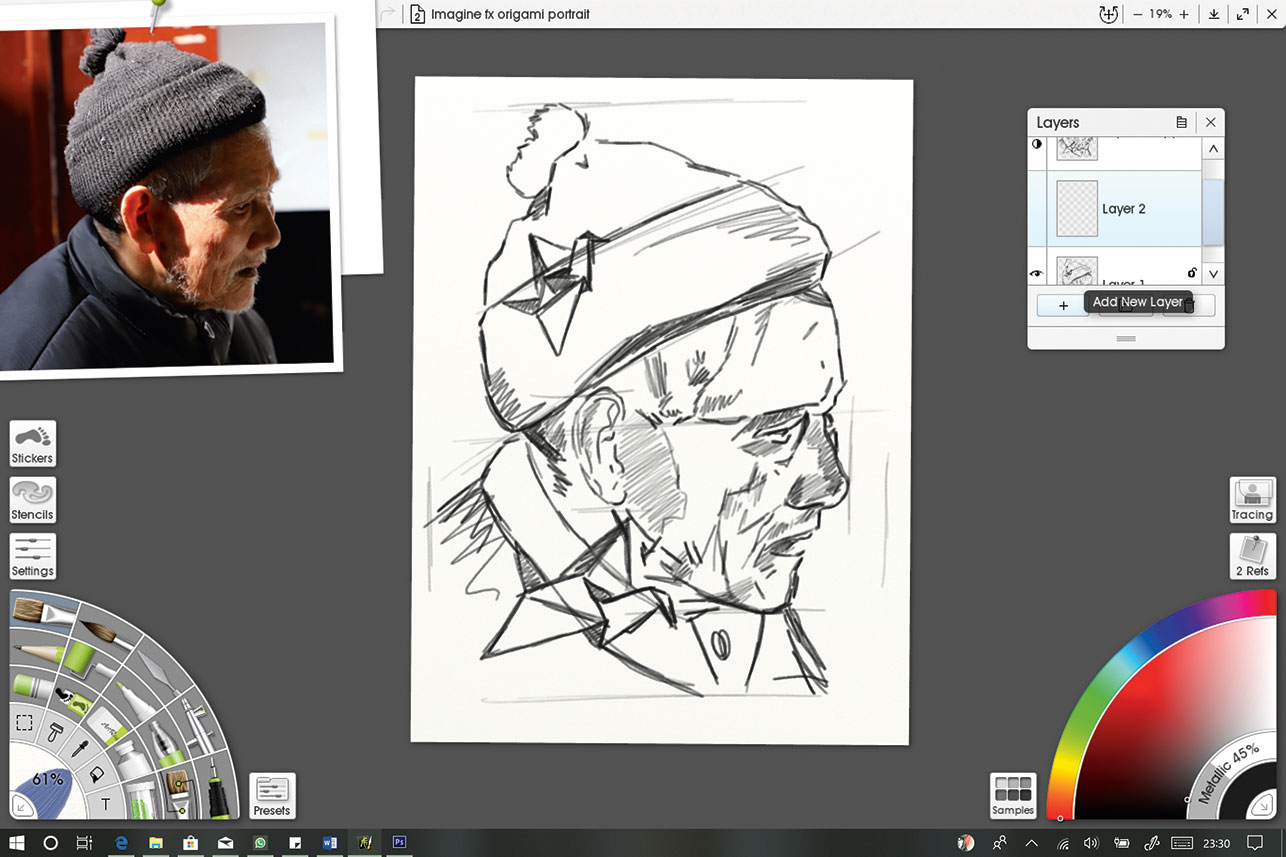
Прежде чем перейти к блокировке в цвете, мне нужно создать новый слой для краски. Это главное отличие между изобразительным искусством и цифровым искусством, как обычно, краска, будет напрямую нанесено на эти линии на холсте. Тем не менее, живопись в цифровом виде дает вам свободу определить эти строки на отдельном слое, если они нуждаются в настройке на более позднем этапе. Много как внутри Photoshop CC. Я выбираю поле слоев на правой части экрана и нажмите кнопку PLUS. Новый слой теперь создан и может быть перетаскивается между двумя слоями карандашей, готовых к работе. Я называю этот слой основой что-то подходящее: «краска» или «блокируя».
08. Блок в ваших цветах
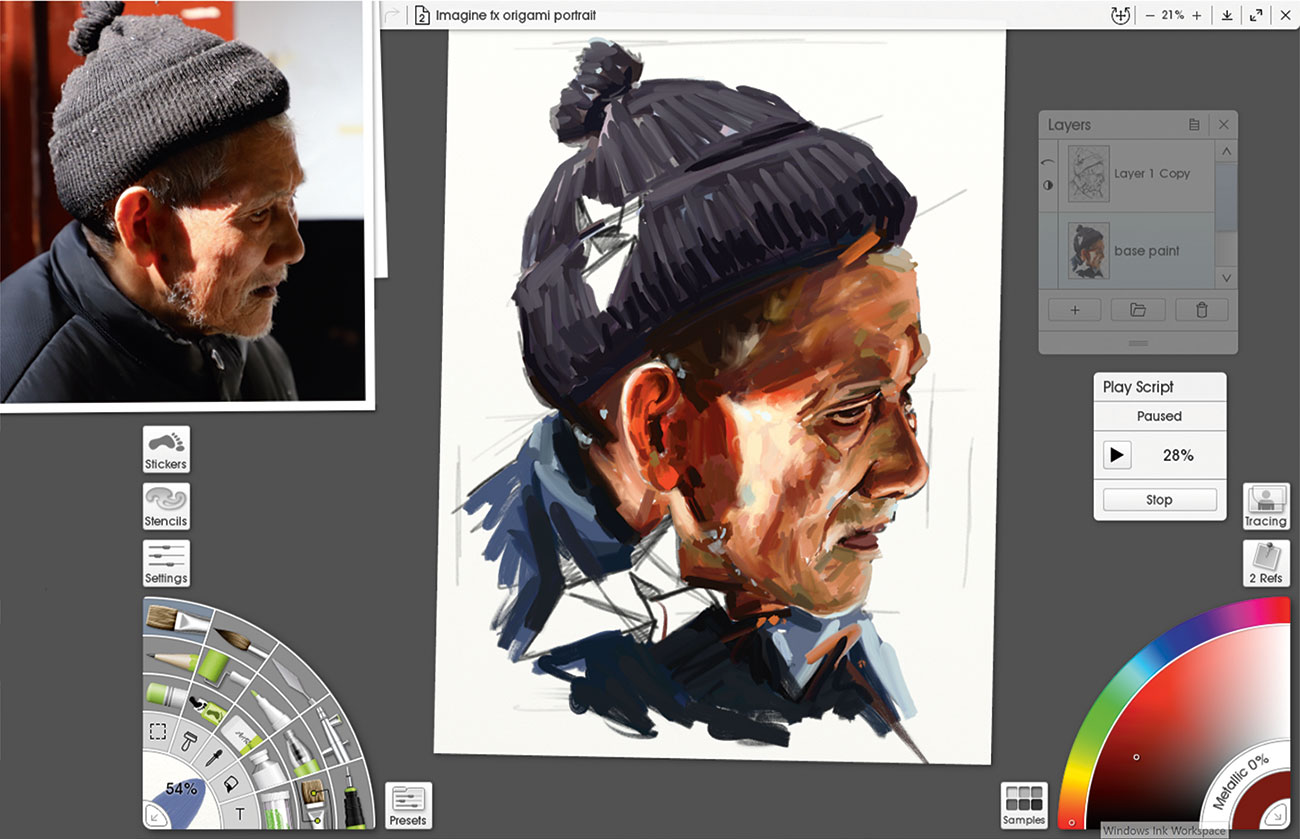
Я не хочу добавлять слишком много краски на холсте во время этого на этапе блокировки, поэтому я выбираю инструмент масляной кисти из сборщика инструмента. Использование этого инструмента останавливает картину, становясь грязным и трудно управлять и ставит в практику «жир над лестницей» правило, что традиционные художники следуют. Далее я щелкнул поле настроек кисти и потяните ползунок с надписью нагрузку прямо до четырех до девяти процентов. Теперь это дает мне сухую кисть, с которой можно примерно красить в тонах, основные моменты и затененные участки, добавляя определение и структуру в портрет. Инструмент для ножа палитры можно использовать для дальнейшей смеси краски для заполнения любых пробелов.
09. Разработать абстрактный фон
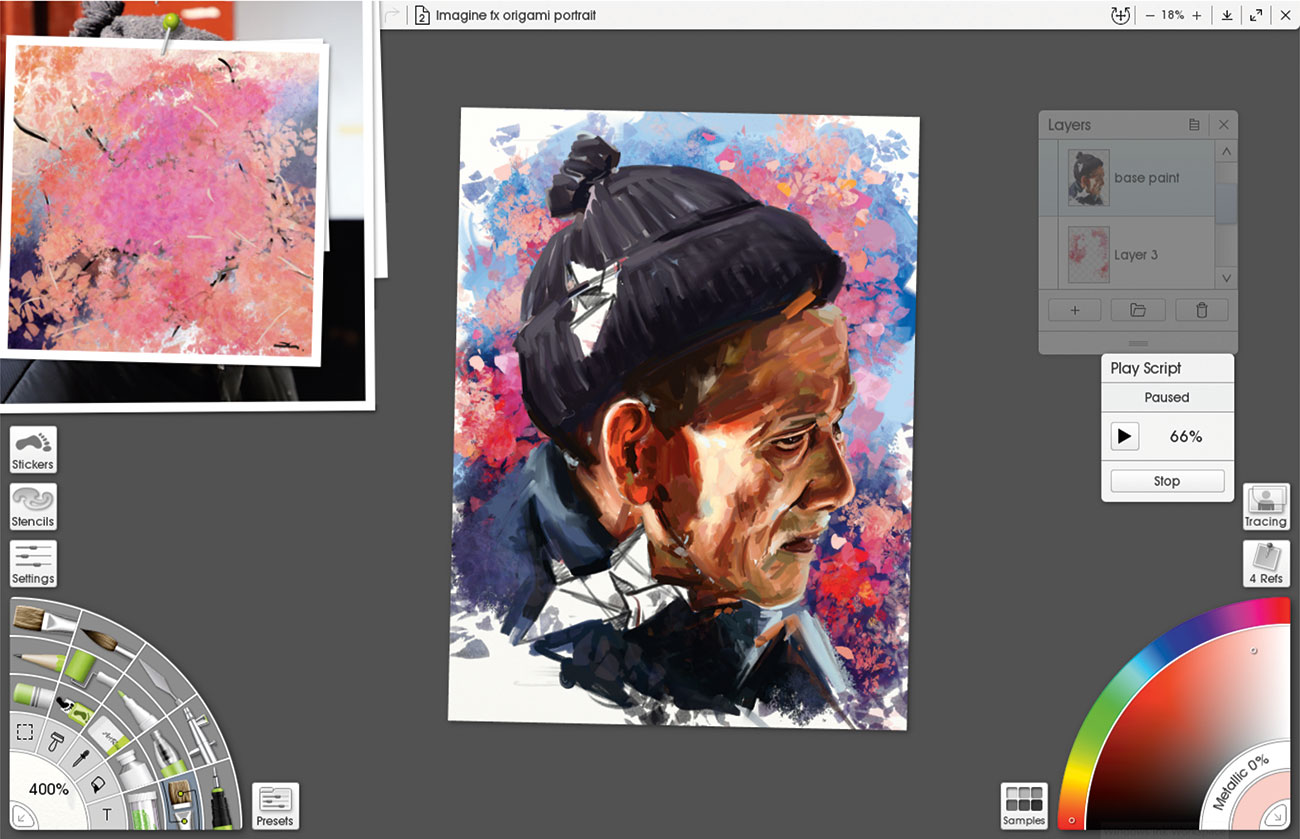
Я положу новый слой под блокировкой на слое краски. Затем я выбираю нормальный инструмент кисти, увеличьте его до более 300 процентов и накапливаю свободное покрытие, используя смелые удары и различные оттенки. Далее я выбираю инструмент для ножа палитры без нагрузки на него и нажимайте за собой окраску. Для абстрактного цветения я создаю новый слой и свободно покрасьте в яркие розовые и красные, перед выбором DAUB импрессиониста 01 настраиваемой кистью, чтобы переломать краску через холст. Чем сложнее вы нажимаете, тем больше расщепляет краска. Это создает несколько замечательных эффектов.
10. Используйте некоторые пользовательские кисти
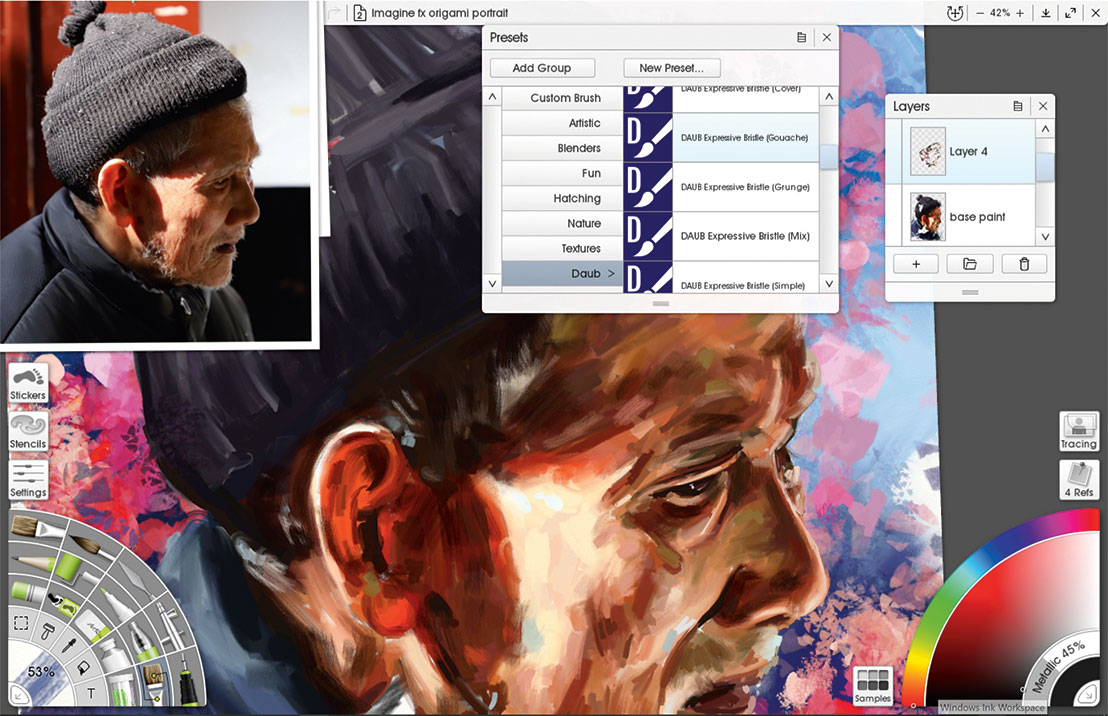
У Artrage есть инструмент, который позволяет создавать любой вид текстуры или кисти. Эти текстуры могут плоть из портрета или сцены и добавлять вибрацию и движение. Любой и эксперимент с пользовательским дизайнером кисти, используйте stock Artrage Щетки и текстуры или загружайте набор, как Щетки Daub от Paolo Limoncelli Кто добросовестно позволил нам включить их с этим ресурсами этого семинара. Я использую выразительную щетину для кожи для кожи, которая усиливает природу морщин и наращивает Chiaroscuro через лицо.
11. Создайте поднятую текстуру нажигания
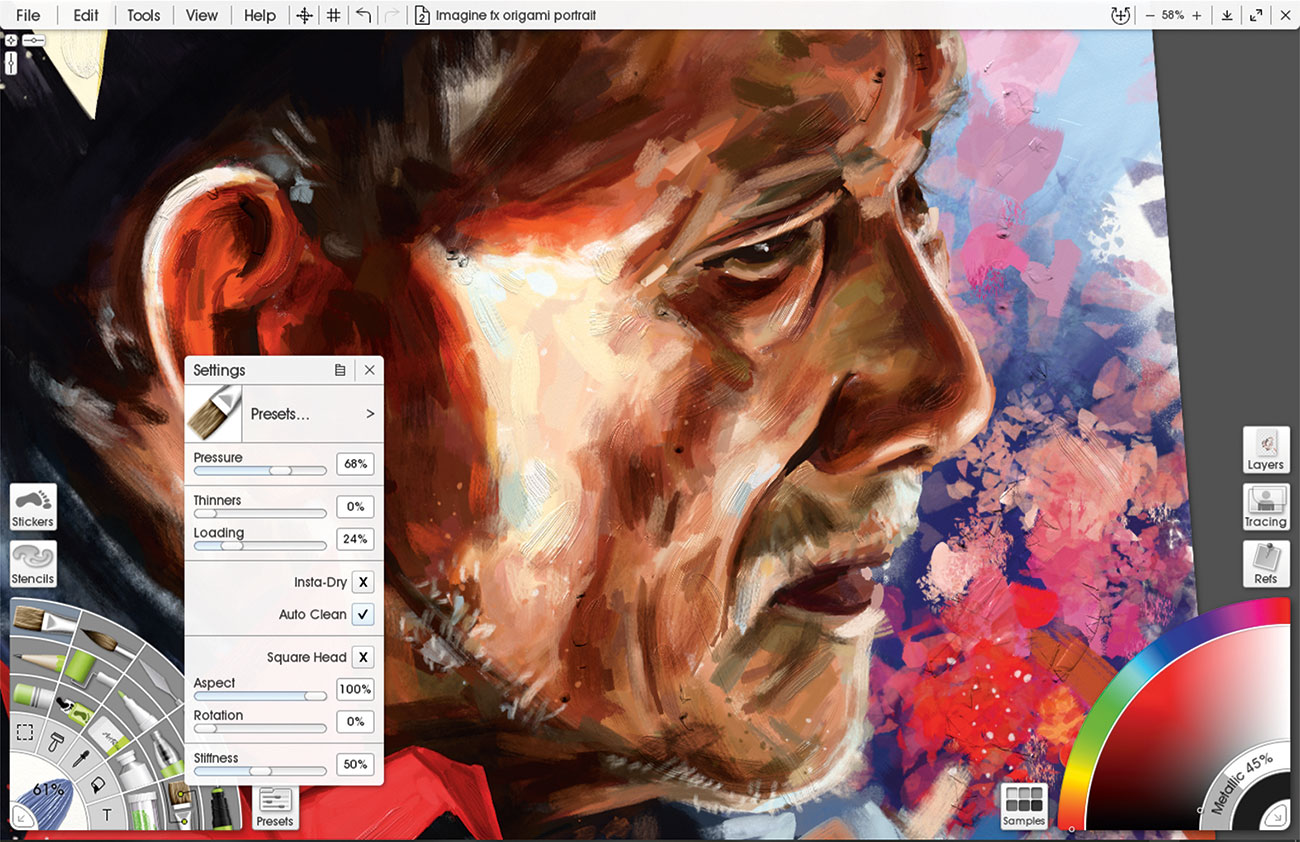
Если вы не загрузили кисть краской на предыдущих этапах, ваша работа может быть немного не хватает в трехмерных текстурах. Здесь я создаю новый слой и перетащите его до нижней части слоев, где находится под всем другом. Любая толстая краска или текстура, надеваемая на этот слой, теперь приведет к тому, что краска на вершине поднимается и бомут. Это быстро добавляет глубину и коренькость в мазках выше.
Я выбираю нормальную масляную щетку и поднимите нагрузку до 20 и 30. Я следую за ударами, которые находятся над ним, и рисуют в этих областях, заставляя их поднять, как будто окрашены на реальной смазкой. Это может принести работу в живую в тесном проверке, и когда она напечатана для отображения.
12. Сохранить и экспортировать
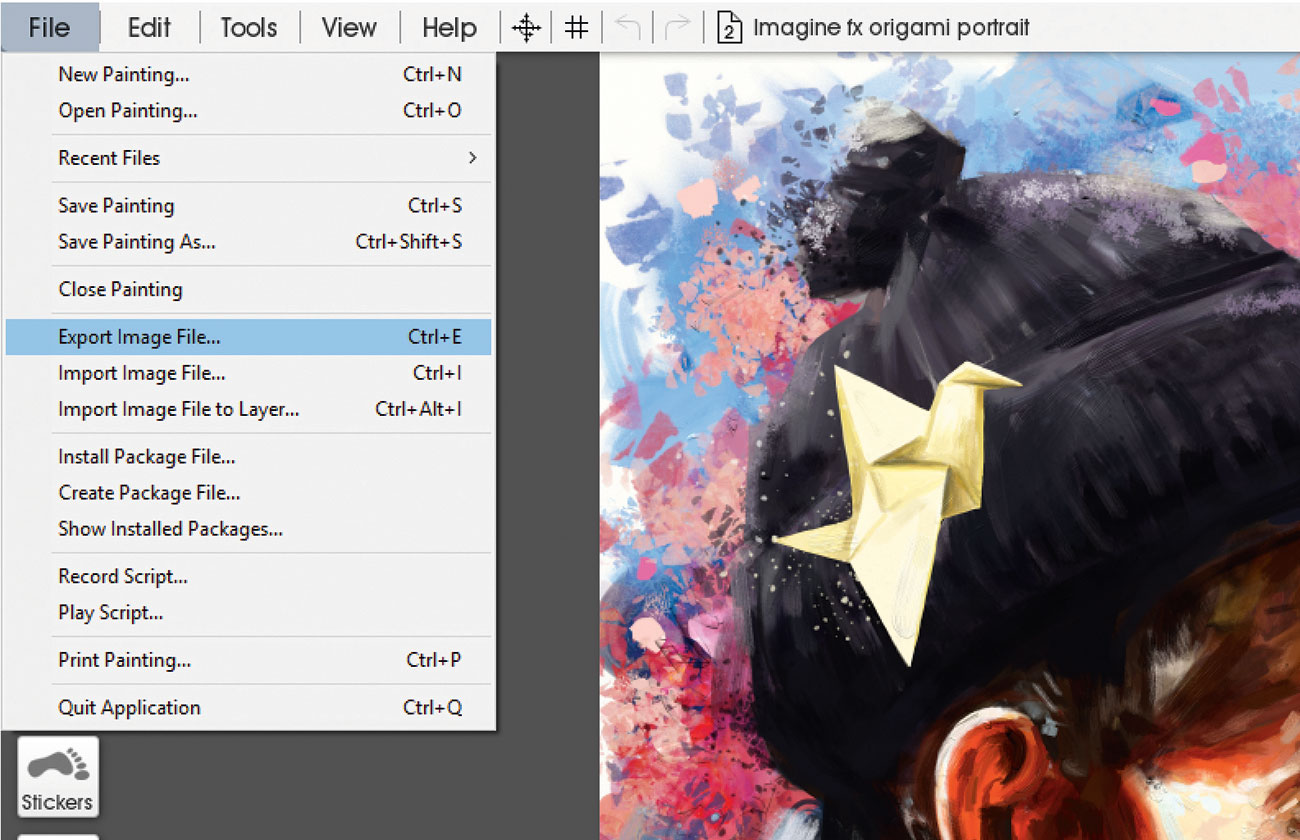
Всегда очень хорошая практика, чтобы спасти художественные работы на протяжении всего процесса живописи, на всякий случай, если приложение вылетает! Для этого легко: просто нажмите кнопку «Файл» в верхней части экрана и нажмите «Сохранить картину» как. Затем назовите файл, так как вы будете иметь файл на компьютере. После названия нажмите кнопку Сохранить, как вы работаете.
Когда я закончу в Artrage, я могу выбрать экспортировать мой образ в качестве JPG, PNG или PSD. Поскольку на картине в Photoshop, потому что на картине в Photoshop я выбираю опцию файла экспорта изображений, а в раскрывающемся открытом окне я щелкнул PSD. Картина теперь сохраняется как файл Photoshop, готовый к управлению и настраиванию.
13. Примените базовую текстуру в Photoshop
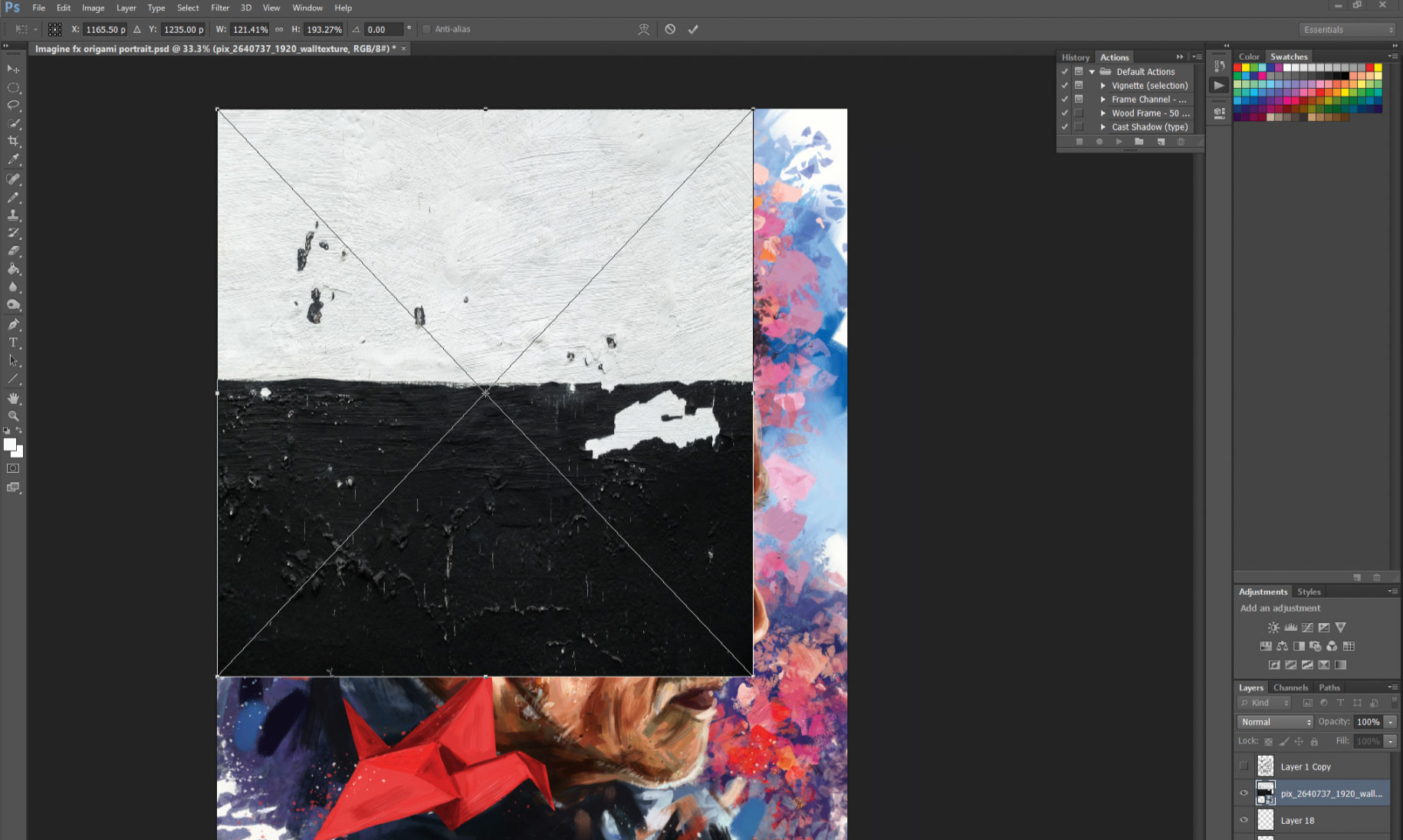
Хотя окраска Artrage уже находится на текстуре бумаги, она может быть дополнительно улучшена с использованием акций текстур и элементов гранж в Photoshop. Я направляюсь в Pixabay и ищите свой выбор текстур и поверхностей, выбирая текстуру стены с белой и черной краской, чтобы заполнить нижние участки белого цвета в живописи. Я открываю свой спасенный файл Photoshop и отбросить текстуру стены поверх нее, растягиваясь, чтобы соответствовать. Я перетаскиваю этот слой на первый слой над бумажным слоем в нижней части слоев и отрегулируйте его в костюм, удаляя любые нежелательные области, которые видны.
14. Заключительная бумага текстуры наложения
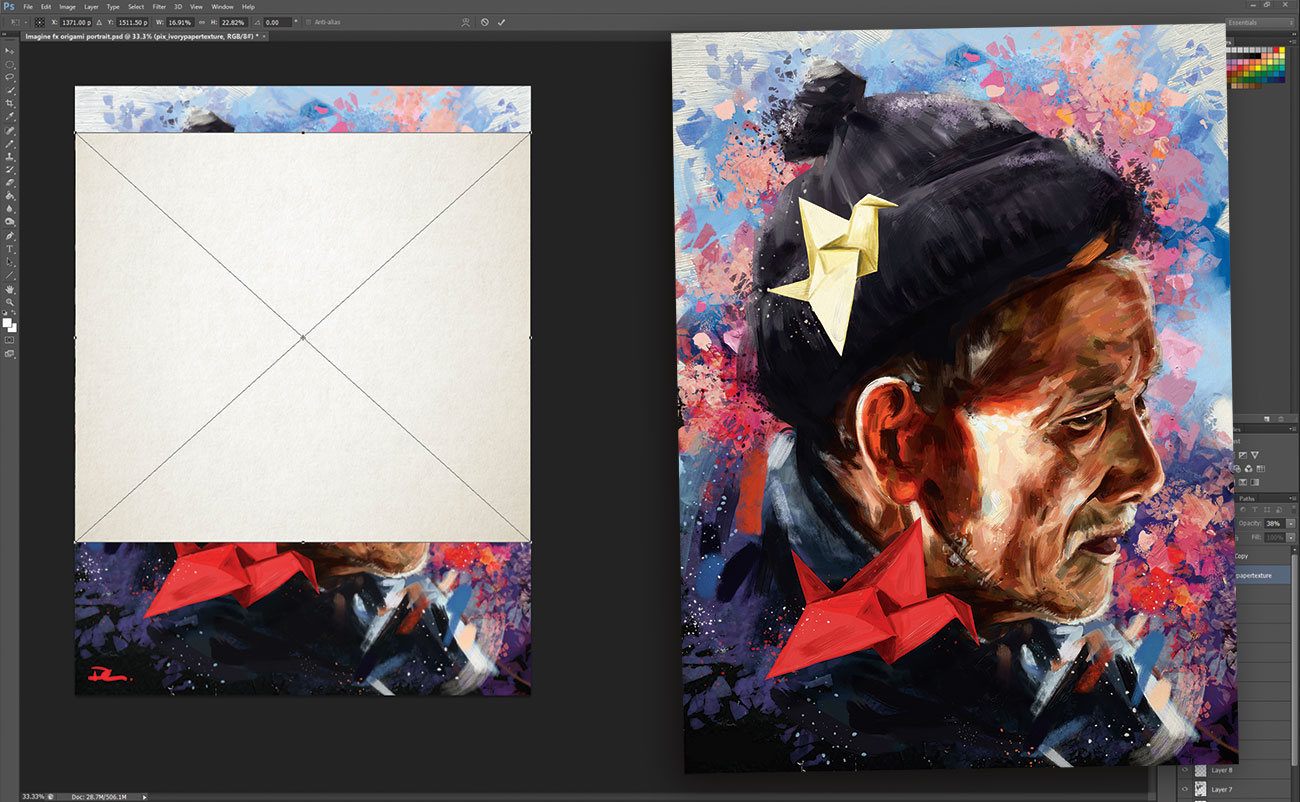
Чтобы образться за изображением слишком старого и лури, а также улучшить реализм части, я помещаю текстуру бумаги на верхнем слое. Опять снаряжение из Pixabay, я бросаю слоновую кость с белого бумаги на картину в новом слое. Я растягиваю его, чтобы заполнить холст и нажмите умножение на вкладке слоев. Затем я корректирую прозрачность примерно на 50 процентов, чтобы значительно показать текстуру бумаги и немного нагрейте цвета. Картина теперь завершена и может быть спасена и поделиться с миром.
Эта статья была первоначально опубликована в выпуске 168 ImagineFX. , самый продаваемый журнал мира для цифровых артистов. Купить проблему 168 здесь или же Подписаться на ImagineFX здесь Отказ
Статьи по Теме:
- Как нарисовать: лучшие учебники рисования
- Начните с Artrage
- Лучшая живопись и рисование приложений для iPad
Инструкции - Самые популярные статьи
Рисунок Рисунок: руководство для начинающих
Инструкции Sep 11, 2025Страница 1 из 3: Как нарисовать рисунок: женщина ..
Как добавить анимацию на SVG с CSS
Инструкции Sep 11, 2025[Изображение: веб-дизайнер] Когда дело доходит до анимирования с..
Как создать навык Alexa для вашего сайта
Инструкции Sep 11, 2025У многих из нас сейчас есть какой-то голосовой помощник по дому, будь т�..
Начните с Express.js
Инструкции Sep 11, 2025Создание приложений для браузера с Node.js становится утомительным. E..
Создать ощущение живописи в вашем цифровом искусстве
Инструкции Sep 11, 2025Цифровая живопись исторически пострадала от слишком искусственного, �..
Как сделать реалистичный спортивный автомобиль визуализация
Инструкции Sep 11, 2025За последние годы я завязал свои навыки освещения и рендеринга, а такж�..
Как разработать промо для воображаемой марки
Инструкции Sep 11, 2025При проектировании бренда, будь то установленный или запуск, который вы берете творческий провод, согла�..
Как создать зимнюю среду
Инструкции Sep 11, 2025Прежде чем начать работать на личном изображении, я обычно начинаю дум..
Категории
- ИИ и машинное обучение
- AirPods
- Амазонка
- Amazon Alexa & Amazon Echo
- Амазонка Alexa & Амазонка Эхо
- Amazon Огонь TV
- Amazon Prime видео
- Android
- Android телефоны и планшеты
- Телефоны и планшеты Android
- Android TV
- Apple,
- Apple App Store
- Apple, Apple, HomeKit & HomePod
- Apple Music
- Apple TV
- Apple, часы
- Программа и веб-приложение
- Приложения и веб -приложения
- Аудио
- Chromebook & Chrome OS
- Chromebook & Chrome OS
- Chromecast
- Облако & Интернет
- Облако и Интернет
- Облако и Интернет
- Компьютеры
- Компьютерная графика
- Шнур резки & Потоковое
- Резка и потоковая передача шнура
- Раздор
- Дисней +
- сделай сам
- Электрические транспортные средства
- для чтения книг
- Основы
- Объяснители
- Игры
- Общий
- Gmail
- Google Assistant и Google Nest
- Google Assistant и Google Nest
- Google Chrome
- Google Docs
- Google Drive
- Google Maps
- Google Play Маркет
- Google Таблицы
- Google Слайды
- Google TV
- Оборудование
- ГБО Макс
- Инструкции
- Hulu
- Интернет-сленг и аббревиатуры
- IPhone & Ipad
- зажигать
- Linux,
- Мак
- Обслуживание и оптимизация
- Microsoft Край
- Microsoft Excel
- Microsoft Office
- Microsoft Outlook
- Microsoft PowerPoint
- Microsoft команды
- Microsoft Word
- Mozilla Firefox
- Netflix
- Нинтендо переключатель
- Первостепенное +
- PC Gaming
- Павлин
- Фото
- Photoshop
- PlayStation
- Защита и безопасность
- Конфиденциальность и безопасность
- Конфиденциальность и безопасность
- Сводка продукта
- Программирование
- Малина Pi
- Рок
- Сафари
- Samsung Телефоны и планшеты
- Samsung телефоны и таблетки
- Натяжные
- Smart Home
- Snapchat
- Социальные медиа
- Космос
- Spotify
- трут
- Исправление проблем
- TV
- Видео игры
- Виртуальная реальность
- виртуальные частные сети
- Веб-браузеры
- Wi-Fi и маршрутизаторы
- Wi -Fi & Routers
- Окна
- Windows, 10
- Windows, 11
- Windows 7
- Xbox
- YouTube и YouTube TV
- YouTube и YouTube TV
- Увеличить
- Explainers







